- English (English)
- Bulgarian (Български)
- Chinese Simplified (简体中文)
- Chinese Traditional (繁體中文)
- Czech (Čeština)
- Dutch (Nederlands)
- French (Français)
- German (Deutsch)
- Greek (Ελληνικά)
- Hungarian (Magyar)
- Italian (Italiano)
- Japanese (日本語)
- Korean (한국어)
- Polish (Polski)
- Portuguese (Brazilian) (Português (Brasil))
- Slovak (Slovenský)
- Spanish (Español)
- Swedish (Svenska)
- Turkish (Türkçe)
- Ukrainian (Українська)
- Vietnamese (Tiếng Việt)
Markering af tekst
PDF Editoren giver dig mulighed for at angive hvilke ændringer, der bør foretages i et dokument. Eventuelle redigeringsmærker du tilføjer ændrer ikke selve teksten, men angiver blot hvilke ændringer der skal laves og hvor.
 Anmærkninger der er relateret til redigering af tekst, er kun tilgængelige i dokumenter med et tekstlag, eller dokumenter der er blevet genkendt af genkendelsesprocessen i baggrunden.
Anmærkninger der er relateret til redigering af tekst, er kun tilgængelige i dokumenter med et tekstlag, eller dokumenter der er blevet genkendt af genkendelsesprocessen i baggrunden.
ABBYY FineReader inkluderer følgende markeringsværktøjer:
 |
Fremhæv |
 |
Understreg |
 |
Gennemstreg |
 |
Tilføj note til indsat tekst |
 Du kan tilføje en kommentar til enhver form for anmærkning ved at dobbeltklikke på anmærkningen. For mere om kommentarer, se Samarbejde på PDF-dokumenter.
Du kan tilføje en kommentar til enhver form for anmærkning ved at dobbeltklikke på anmærkningen. For mere om kommentarer, se Samarbejde på PDF-dokumenter.
For at fremhæve, understrege eller overstrege et tekstfragment:
- Vælg et markeringsværktøj på værktøjslinjen i fanen, og vælg derefter det ønskede tekstfragment, eller Dokument
- Vælg det ønskede tekstfragment, og vælg derefter et markeringsværktøj på værktøjslinjen i Dokument fanen.
Sådan angives et indsætningspunkt:
- Klik på
 værktøjet på værktøjslinjen i Dokument fanen, og klik på det sted, hvor du mener, at tekst skal indsættes.
værktøjet på værktøjslinjen i Dokument fanen, og klik på det sted, hvor du mener, at tekst skal indsættes.
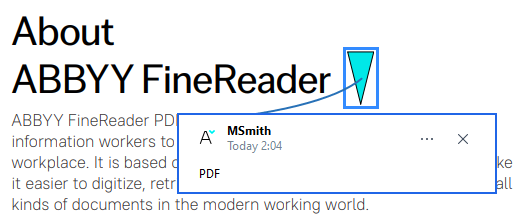
 Sådan ændres farven for en anmærkning:
Sådan ændres farven for en anmærkning:
- Højreklik på anmærkningen og vælg den ønskede farve i genvejsmenuen eller
- Klik på et markeringsværktøj på Dokument værktøjslinjen i fanen og klik derefter på en af farveboksene på den værktøjslinje, der vises over dokumentet.
Du kan bruge søgefunktionen til at markere bestemte tekstfragmenter uden at læse igennem hele dokumentet for at finde dem.
- Åbn Søg ruden.
- Indtast det ord eller den sætning du ønsker at finde.
- I SØG ruden skal du vælge de søgeresultater, du vil markere og klikke på det ønskede markeringsværktøj. Hvis du vil vælge en anden farve, skal du klikke på pilen ved siden af markeringsværktøjet i stedet for at klikke på selve værktøjet, og derefter klikke på den ønskede farve på farvepaletten, der vises.
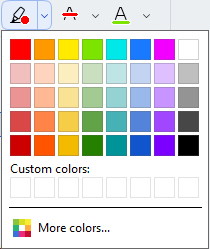
 Som standard bruger markeringsværktøjerne på Søg ruden de samme farver som markeringsværktøjerne på PDF-værktøjer værktøjslinjen.
Som standard bruger markeringsværktøjerne på Søg ruden de samme farver som markeringsværktøjerne på PDF-værktøjer værktøjslinjen.
12.06.2024 14:29:24